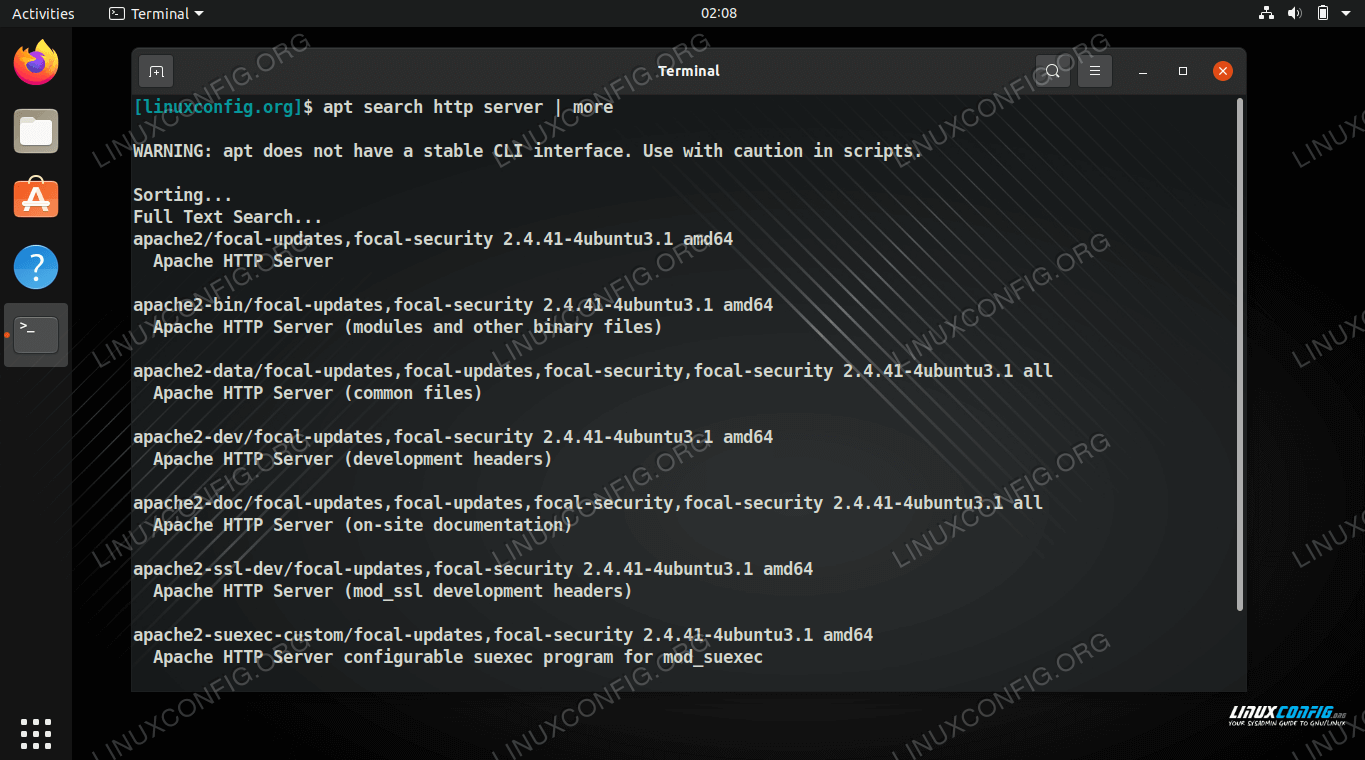如何使用 apt search Linux 命令
运行 Linux 系统最吸引人的功能之一是即时访问可从 Linux 发行版的包管理器安装的数千个包。
安装软件包非常简单。也就是说,只要您知道要安装的内容的名称即可。如果不这样做,那么您可以随时搜索可安装的软件包。在使用 apt 包管理器的发行版(例如 Debian、Ubuntu 和 Linux Mint)上,这是通过 apt search 命令完成的。
在本指南中,我们将通过多个示例向您展示如何使用 apt search 命令。您将很快学会掌握查找要安装的软件包的任务。
在本教程中您将学习:
如何使用 apt 搜索软件包
使用 apt search 查找相关包
使用 apt 包管理器搜索包
使用以下命令搜索带有 apt 的软件包。在开始之前,您应该更新存储库列表,以便所有结果都是相关的。
$ sudo apt update
搜索包的最简单方法是使用以下语法。这将查找与您的搜索查询相关的任何包,而不仅仅是名称中包含特定短语的包。
$ apt search package-name如果您得到大量结果,您始终可以使用
grep进一步缩小搜索范围,或者通过管道传输到less或more,这样您的终端就不会不要被输出淹没。$ apt search package-name | grep specific-name AND/OR: $ apt search package-name | lessapt-cache search命令非常相似,但输出格式不同。如果您尝试编写此任务的脚本,这是首选方法。$ apt-cache search package-name如果您只想搜索包的名称,可以使用以下语法。下面是一个示例,我们搜索名称中包含
apache2的包。这将显示以文本“apache2”开头的软件包列表。$ apt-cache pkgnames apache2 apache2-ssl-dev apache2-suexec-pristine apache2-data apache2-bin apache2-dev apache2-doc apache2-suexec-custom apache2 apache2-utils
这里的所有都是它的。确定要获取的软件包后,您可以使用常用的 apt install 命令下载并安装它。
$ sudo apt install package-name
结束语
在本指南中,我们了解了如何在 apt 包管理器中搜索包。这包括使用 apt search 命令及其近亲 apt-cache search 命令。使用这些命令以及 grep,您应该能够快速找到所需的包,甚至可以在将来需要时使用脚本编写此功能的命令。